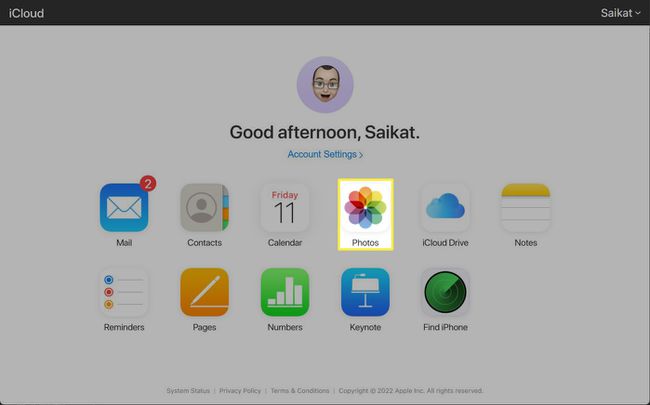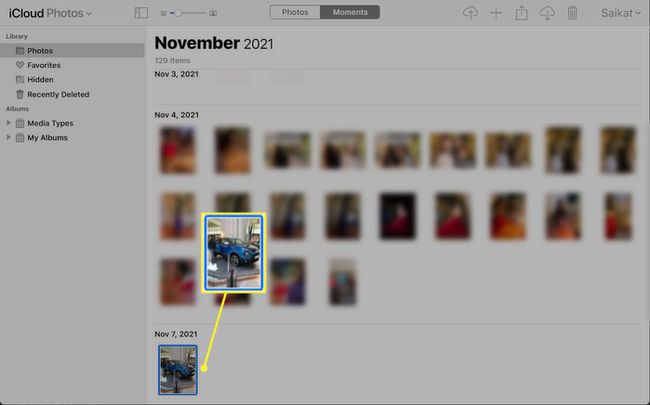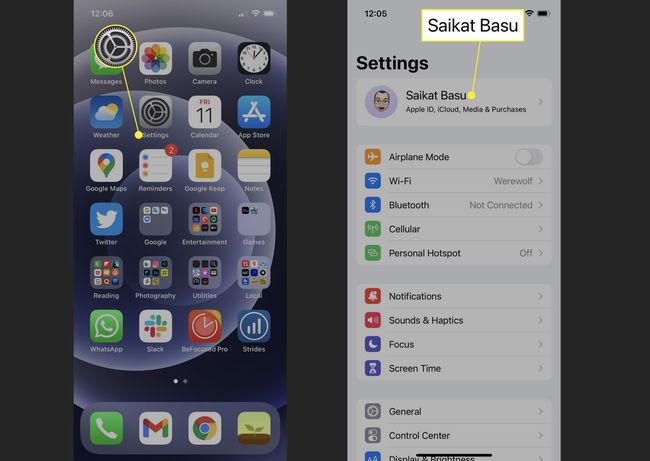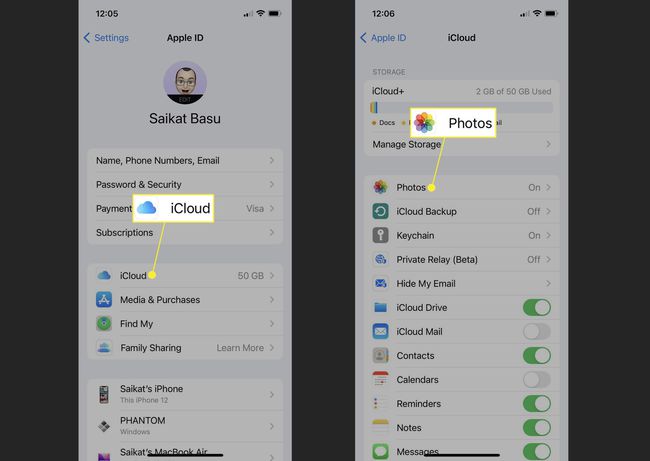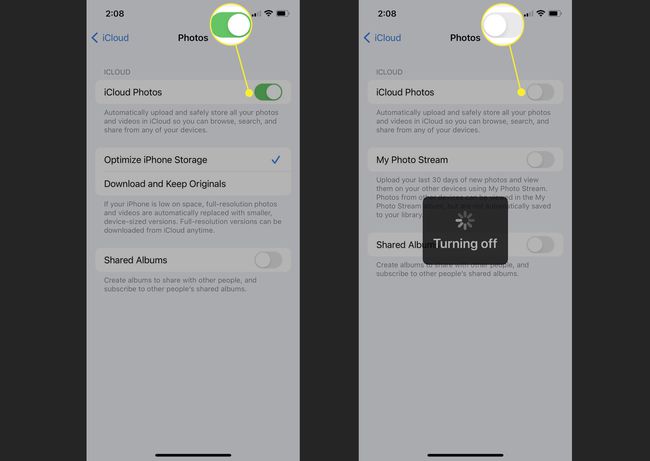Ce qu’il faut savoir
- Avant de supprimer des photos de votre compte iCloud, désactivez la sauvegarde automatique de l’iPhone sur iCloud.
- Allez dans Réglages > [Votre identifiant Apple] > iCloud > Photos > Désactivez iCloud Photos.
- Connectez-vous à iCloud.com > Photos > Choisissez les photos à supprimer > Sélectionnez l’icône de la Corbeille.
Cet article explique comment supprimer des photos d’iCloud sans les supprimer de votre iPhone.
Comment supprimer des photos d’iCloud tout en les conservant sur l’iPhone
Pour supprimer les photos d’iCloud sans les supprimer de l’iPhone, vous devez vérifier l’état de synchronisation de votre téléphone. Assurez-vous que la synchronisation est désactivée. Ensuite, suivez les étapes ci-dessous pour supprimer les photos d’iCloud uniquement :
Ouvrez iCloud.com dans n’importe quel navigateur et connectez-vous avec votre identifiant Apple et authentifiez votre identité.
Sélectionnez Photos.

Appuyez sur la touche Ctrl (Windows) ou Command (macOS) de votre clavier et sélectionnez les photos que vous souhaitez supprimer.

Sélectionnez l’icône de la corbeille en haut à droite de la page pour supprimer les photos.
Les photos seront supprimées d’iCloud. Si Photos iCloud est désactivé sur votre appareil, les photos de la photothèque de l’iPhone' ne seront pas affectées.
Conseil :
Lorsqu’elles sont supprimées, les photos et les vidéos sont déplacées vers le dossier Récemment supprimées à la fois sur iCloud et sur l’iPhone. Elles sont définitivement supprimées après 30 jours, ce qui permet de les récupérer si vous changez d’avis. Pour les supprimer définitivement avant 30 jours, allez dans le dossier Récemment supprimés et sélectionnez Supprimer tout.
Comment voir si la synchronisation est activée ou désactivée sur l’iPhone ?
La synchronisation doit être désactivée pour que les photos supprimées d’iCloud ne soient pas également supprimées de votre iPhone. Pour vérifier si la synchronisation des photos iCloud est activée ou non sur votre iPhone, suivez ces étapes :
Ouvrez Réglages à partir de l’écran d’accueil de votre iPhone et touchez l’Apple ID avec votre nom.

Sélectionnez iCloud > Photos.

Utilisez l’interrupteur à bascule pour Photos iCloud pour activer ou désactiver la synchronisation.

Pour supprimer les photos d’iCloud sans les supprimer de l’iPhone, désactivez la synchronisation en mettant l’interrupteur sur off.
Maintenant, vous pouvez supprimer les photos d’iCloud sans les supprimer automatiquement de l’iPhone. Suivez les mêmes étapes pour désactiver la synchronisation iCloud pour tout autre appareil Apple.
Comment supprimer en masse des photos sur un iPhone ou un iPad
Comprendre le réglage 'Optimize iPhone Storage' (Optimiser le stockage sur l’iPhone)
Si l’option Optimiser le stockage de l’iPhone est activée, toutes vos photos et vidéos en pleine résolution sont conservées sur iCloud et seules les dernières photos et vidéos se trouvent sur l’iPhone. Lorsque la capacité de stockage de l’iPhone est faible, l’iPhone télécharge les images (et les vidéos) en pleine résolution sur iCloud et les remplace par des versions plus petites sur votre iPhone.
Si vous supprimez quoi que ce soit de Photos iCloud, assurez-vous que l’option Télécharger et conserver les originaux est sélectionnée. Désormais, l’ensemble de votre photothèque restera sur votre téléphone (si l’espace de stockage libre est suffisant) même si vous désactivez iCloud Photos et commencez à supprimer des photos du nuage.
FAQ
- Comment télécharger des photos depuis iCloud ?
Pour télécharger des photos à partir d’iCloud, allez sur iCloud.com, sélectionnez Photos, choisissez la ou les photos et sélectionnez l’icône de téléchargement (le nuage et la flèche vers le bas) en haut. Pour télécharger la version originale de la photo ou de la vidéo (dans le format d’origine, sans modification), cliquez sur l’icône Télécharger et maintenez-la enfoncée, puis sélectionnez Original non modifié.
- Comment télécharger des photos sur iCloud ?
Pour télécharger une photo sur iCloud, allez sur iCloud.com, sélectionnez Photos, puis cliquez sur l’icône de téléchargement (le nuage et la flèche vers le haut) en haut. Vous pouvez également faire glisser les fichiers de votre ordinateur vers le dossier Photos de votre navigateur.
- Pourquoi mes photos ne sont-elles pas téléchargées sur iCloud ?
Les téléchargements peuvent être interrompus lorsque votre batterie est faible ou lorsque vous êtes connecté à votre forfait mobile. Redémarrez votre appareil, vérifiez votre connexion Internet et chargez votre batterie.
- Les photos restent-elles sur iCloud si elles sont supprimées de l’iPhone ?
iCloud Photos n’est pas une sauvegarde d’un ensemble de photos de votre iPhone. Il s’agit plutôt d’une réplique de votre photothèque actuelle sur votre iPhone. Si vous supprimez une photo à partir de l’un ou l’autre endroit (iCloud Photos ou votre iPhone), la fonction de synchronisation supprime la photo à l’autre endroit. Le seul moyen de conserver une photo sur l’iPhone tout en la supprimant d’iCloud est de désactiver la synchronisation automatique. Cela ne fonctionnera pas si vous réactivez Photos iCloud par la suite.
Comment supprimer des photos de l’iPhone mais pas d’iCloud ?